| Deletions are marked like this. | Additions are marked like this. |
| Line 4: | Line 4: |
|
= A1. User Roles = |
= A1. Benutzerrollen = |
| Line 9: | Line 8: |
| User Roles are the mechanism used to control a user’s access to the transactions and data stored in the DrawMGT system. | Benutzerrollen sind der Mechanismus, um Berechtigungen auf Transaktionen und gespeicherte Daten in DrawMGT System zu kontrollieren. |
| Line 11: | Line 10: |
| In order to view, enter and update data a user must have the appropriate roles. A user role gives a ''user'' the permission to run ''transactions'', e.g. commands initiated by the system menus and screen buttons, on ''system data'', e.g. data stored in folders ''(Bereiche)'' and groups ''(Gruppe)''. In other words, user roles define permissions, linking users, transactions and system data. | Um Daten einsehen, eingeben und verändern zu können, benötigt ein Benutzer die entsprechenden Rollen. Eine Benutzerrolle gibt dem ''Benutzer'' die Berechtigung ''Transaktionen'', sprich, Befehle des Systemmenüs und Buttons auszuführen, bzw. zu betätigen, und somit auf ''Systemdaten'', sprich, Daten in ''Bereiche'' und ''Gruppe'' anzuwenden. In anderen Worten: Benutzerrollen definieren Berechtigungen, verknüpfen Benutzer, Transaktionen und Systemdaten. |
| Line 13: | Line 12: |
| Users typically have multiple user roles, which reflect their actual responsibilities on a project. For example, a user may have ''view'' roles for some folders and groups, where they merely need access to documents for information purposes, and ''new/update'' roles, for areas of the project where they produce documents. | Benutzer haben meist mehrere Benutzerrollen, welche deren aktuellen Verantwortlichkeiten gegenüber einem Projekt entsprechen. Zum Beispiel: Ein Benutzer hat die ''Ansehen''-Rolle für einige Bereiche und Gruppen, wobei er nur Zugriff auf Dokumente zu Informationszwecken hat. Dann hat er die ''Neu/Ändern''-Rolle für jene Bereiche des Projektes, wo Dokumente erstellt werden. |
| Line 15: | Line 14: |
| In a large project with many users and folders, the number of user roles can get quite large and their management can be a challenge. In many projects, it is critical to ensure that certain documents are protected and are available only to a restricted set of users. DrawMGT provides a convenient reporting mechanism that lets you verify who has access to transactions and system data based on the project area, e.g. ''folders'' and ''groups''. | In einem grossen Projekt mit vielen Benutzern und Bereichen kann die Benutzeranzahl schnell wachsen und deren Verwaltung zu einer Herausforderung werden. In vielen Projekten ist es sehr wichtig, sicherzustellen, dass gewisse Dokumente geschützt und nur für eine eingeschränkte Gruppe von Benutzern zugänglich sind. DrawMGT stellt einen dienlichen Rapportmechanismus bereit, welcher es erlaubt, einzusehen, wer Berechtigung auf Transaktionen und Systemdaten basieren auf Projekt, sprich, ''Bereiche'' und ''Gruppen'' hat. |
| Line 17: | Line 16: |
| == A1.1 User Role Levels == | == A1.1 Benutzerrollenebenen == |
| Line 19: | Line 18: |
|
User roles can be assigned at the ''system'', ''folder'' or ''group'' level. If a role is assigned at the: |
Benutzerrollen können ''System'', ''Bereich'' und ''Gruppe'' zugewiesen werden. Im Detail: |
| Line 27: | Line 25: |
|
In all cases, permissions are granted based on the folder/group of the user roles and the folder/group of the data, taking into account user roles at the system and folder level. The algorithm for determining if permission is granted to access data is: 1. Determine the role required for the transaction about to be performed 2. Check if the user has the ''system''-level access for the role * if '''yes''', grant permission * if '''no''', continue with the next check 3. Check if the user has the ''folder''-level access for the role for the folder associated with the data * if '''yes''', grant permission * if '''no''', continue with the next check 4. Check if the user has the ''group''-level access for the roles for the folder and group associated with the data * if '''yes''', grant permission * if '''no''', continue with the next check 5. Deny permission |
In allen Fällen sind Berechtigungen basierend auf Bereich/Gruppe der Benutzerrollen und Bereich/Gruppe der Daten, in Berücksichtigung von Benutzerrollen auf System- und Bereichsebene, gegeben. Der Algorithmus zur Bestimmung von Zugriffsberechtigungen auf Daten funktioniert wie folgt: 1. Bestimme die benötigte Rolle der auszuführenden Transaktion 2. Prüfe, ob der Benutzer ''System''ebene-Berechtigung für die Rolle hat * falls '''ja''', erlaube Berechtigung * falls '''nein''', weiter zur nächsten Prüfung 3. Prüfe, ob der Benutzer ''Bereichs''ebene-Berechtigung für die Rolle für den Bereich und zugehörigen Daten hat * falls '''ja''', erlaube Berechtigung * falls '''nein''', weiter zur nächsten Prüfung 4. Prüfe, ob der Benutzer ''Gruppen''ebene-Berechtigung für die Rolle für den Bereich und zugehörigen Daten hat * falls '''ja''', erlaube Berechtigung * falls '''nein''', weiter zur nächsten Prüfung 5. Verweigere Berechtigung |
| Line 41: | Line 39: |
| == A1.2 User Role Classes == | == A1.2 Benutzerrollenklassen == |
| Line 45: | Line 43: |
| User role types are divided into classes. The user roles for each class are listed and defined in the following sections. |
Benutzerrollentypen sind in Klassen eingeteilt. Die Benutzerrollen für jede Klasse sind in den folgenden Sektionen definiert und aufgelistet. === A1.2.1 Administrationsrollen === * '''''Site-Administrator''''' – erlaubt Berechtigung für '''''alle''''' System-Transaktionen Die ''Site-Administrator''-Benutzerrolle ist jenem Benutzer zugeteilt, welcher Benutzer und deren Rollen im System verwaltet. Folgenden Transaktionen können nur durch den ''Site-Administrator'' ausgeführt werden: * ''Benutzer Neu/Ändern'' * ''Benutzerrolle ändern'' * ''Benutzerrollenliste'' * ''Benutzer Password setzen'' – für andere Benutzer. Beachten Sie, dass Benutzer die Möglichkeit haben, ihr eigenes Passwort zu setzten |
| Line 47: | Line 54: |
|
=== A1.2.1 Administration Roles === * '''''Site Administrator''''' – grants permissions for performing '''''all''''' system transactions The ''Site Administrator'' user role is assigned to the users that manage the system users and user roles. The following transactions are unique to the ''Site Administrator'' role: * ''User create/update'' * ''User role update'' * ''User role list'' * ''User set password'' – for other users. Note that users are able to reset their own passwords |
=== A1.2.2 Dokument/Versions-Management und Ansichtsrollen === * '''''Dokument Neu/Ändern''''' – beinhaltet die ''Dokument Ansehen''-Rolle, plus: * Erstellen, ändern und löschen von Dokumenten/Versionen * Ausführen von Versionsprozessschritten via Versions-Detailansicht und Dokumentenkorb * '''''Dokument Ansicht''''' – typischerweise Benutzern zugeteilt, welche Dokumente und Versionen nur ansehen dürfen (read only). Berechtigungen für: * Suchen nach Dokumenten/Versionen und Erstellen von Dokumenten- und Versionslisten * Ansicht von Dokumenten- und Versions-Detailansichten * Herunterladen von Ursprungs- und Ausgabedateien * Auflisten von Dokumentenversand und Ansicht der Liste des kürzlich versendeten Dokumentenversands * Detailansicht eines Dokumentenversands * Herunterladen der einem Dokumentenversand zugehörigen ZIP-Datei * '''''Dokument beschränkte Ansicht''''' – typischerweise Benutzern zugeteilt, welche nur die Erlaubnis haben, Dokumente und Versionen, welche veröffentlicht sind, sprich, deren Prozess abgeschlossen ist, anzusehen. Die Berechtigungen sind dieselben, wie für die ''Dokument Ansehen''-Rolle, mit folgendem Unterschied: * Herunterladen von nur der Ausgabedatei – ein Benutzer mit beschränkter Ansicht sieht ''nicht'', dass eine Ursprungsdatei vorhanden ist * Berechtigung ist beschränkt auf Versionen, deren Prozess abgeschlossen ist, und abhängig von der Systemkonfiguration, auf veraltete Versionen, deren Ansicht standardmässig nicht erlaubt ist. Bitte beachten Sie, dass die Plazierung einer Version in einem Dokumentenversand, diese automatisch für Benutzer mit der ''Dokument beschränkte Ansicht''-Rolle zugänglich macht, sobald der Dokumentenversand versendet worden ist. '''Warnung:''' Aus Sicherheitsgründen hat die ''Dokument beschränkte Ansicht''-Rolle Vorrang gegenüber anderen Dokumenten-/Versionsbenutzerrollen. Dies bedeutet, dass, falls eine ''Dokument beschränkte Ansicht''-Rolle einem Benutzer mit einer ''Dokument Neu/Ändern''-Rolle oder ''Site-Administrator''-Rolle zugeteilt ist, besagter Benutzer nicht länger Berechtigung auf Erstellung und Ändernung von Dokumenten und Versionen hat. === A1.2.3 Dokument-/Versionsprozessrollen === Alle Dokument-/Versionsprozessrollen sind mit der Durchführung von Prozessschritte für Versionen betraut. Der Prozess einer Version ist eine Sequenz aus Prozessschritten, welche in Reihenfolge abgeschlossen werden müssen. Die Reihenfolge ist wie folgt: * '''''Erfassen''''' – Der ''Erfassen''-Prozessschritt erfasst nur, wer das Dokument erfasst oder eingegeben hat. Dieser Schritt erfasst keinen ''Status'', ''Planungs-'' oder ''Abschlussdatum'' * '''''Erstellen''''' und/oder '''Erhalten''' * '''''Prüfen''''' * '''''Zustimmung''''' – mehrere ''Zustimmungs''-Prozessschritte können parallel abgeschlossen werden. ''Zustimmungs''-Prozessschritte werden typischerweise für schnittstellenübergreifende Zustimmungen gebraucht. * '''''Freigabe''''' – ''Freigabe''-Prozessschritte können ''offene'' und ''abgelehnte'' ''Zustimmungs''-Prozessschritte verwerfen. * '''''Versenden''''' Alle Prozesschritte, mit Ausnahme des ''Versenden''-Prozesschrittes, werden in der Versions-Detailansicht ausgeführt. Eine Prozessschrittrolle beinhaltet die Fähigkeit, den zugeteilten Schritt abzuschliessen und auch zu ändern, falls vorherige Prozessschritte abgeschlossen sind. |
| Line 56: | Line 90: |
|
=== A1.2.2 Document/Revision Management and Viewing Roles === * '''''Document Creator/Updater''''' – Includes the ''Document View'' user role permissions, plus: * Creating, updating and deleting documents/revisions * Performing revision workflow steps, via the revision detail screen and the document basket * '''''Document Viewer''''' – Typically granted to users that need only read-only access to documents and revisions. Permissions for: * Searching for documents/revisions and creating document/revision lists * Viewing detail screens for documents and revisions * Downloading source and publish files * Listing submittals, and viewing the list of recent submittals * Viewing submittal detail screens * Downloading submittal ZIP files * '''''Document Restricted Viewer''''' – Typically assigned to users that are only allowed to view documents and revisions that have been issued (e.g. where the workflow is completed). The permissions are the same as for the Document View role, with the following difference: * Downloading publish files only – a restricted viewer does not see that source files exist * Access is restricted to revisions where the workflow is complete, and depending on the system configuration, superseded revisions. The default is that are unable to view superseded revisions. |
Die Rollen unterscheiden sich nur durch den ausführbaren Prozesschritt: * '''''Dokument-Erfasser''''' – Berechtigung zur Ausführung des ''Erfassen''-Prozessschrittes * '''Dokument-Ersteller''' – Berechtigung zur Ausführung des ''Erstellen''-Prozessschrittes * '''''Document Receiver''''' – Perform the ''design'' workflow step * '''''Dokument-Erhalter''''' – Berechtigung zur Ausführung des ''Erhalten''-Prozessschrittes * '''''Document Checker''''' – Perform the ''check'' workflow step * '''''Dokument-Prüfer''''' – Berechtigung zur Ausführung des ''Prüfen''-Prozessschrittes * '''''Dokument-Zustimmer''''' – Berechtigung zur Ausführung des ''Zustimmungs''-Prozessschrittes * '''''Dokument-Freigeber''''' – Berechtigung zur Ausführung des ''Freigabe''-Prozessschrittes * '''''Dokument-Versender''''' – Berechtigung zur Ausführung des ''Versenden''-Prozessschrittes, sprich, einen Dokumentenversand zu versenden. Ungleich den anderen Prozessschritten, wird der ''Versenden''-Prozessschritt ''nicht'' aus der Versions-Detailansicht heraus ausgeführt. Der Dokumentenversand wird in der Detailansicht desselben ausgeführt. Siehe [[Dokumentenversand#A8.2Erstellen|Dokumentenversand erstellen]] sowie [[Dokumentenversand#A8.3Versenden|Dokumentenversand versenden]] für eine umfassende Beschreibung zur Erstellung und Versand eines Dokumentenversands. Um einen Prozessschritt abzuschliessen, müssen folgende Eingaben gemacht werden: |
| Line 71: | Line 103: |
| Note that placing a revision in a submittal automatically makes it accessible to users with the ''Document Restricted Viewer'' user role, once the submittal has been transmitted. |
* '''''Planungsdatum''''' – Optional. Das Planungsdatum dient lediglich Informationszwecken. Nur Benutzer mit der ''Dokument Neu/Ändern''-Rolle können das Planungsdatum ändern. * '''''Abschlussdatum''''' – Erforderlich, falls der Schritt nicht Status ''nicht erforderlich'' aufweist. * '''''Wer''''' (die für den Schritt verantwortliche Person) – Erforderlich. Dieses Feld wird normalerweise im Voraus festgelegt und kann nicht verändert werden, ausser der Benutzer besitzt die ''Dokument Neu/Ändern''-Rolle. * '''''Status''''' – Erforderlich für den ''Erstellen-'', ''Prüfen-'', ''Zustimmungs-'' sowie ''Freigabe''-Prozessschritt. Folgende Statuswerte sind erlaubt: * '''''Offen''''' – Der Prozessschritt ist noch nicht abgeschlossen * '''''Nicht erforderlich''''' – Der Prozessschritt ist nicht erforderlich. Nur für ''Zustimmungs''-Prozessschritte zutreffend. * '''''Zustimmung''''' – Der Version wurde zugestimmt und weitere Prozessschritte können durchgeführt werden. * '''''Zustimmung mit Kommentar''''' – Der Version wurde zugestimmt, wobei der Zustimmung ein Kommentar hinzugefügt wurde. Weitere Prozessschritte können durchgeführt werden. * '''''Abgelehnt mit Kommentar''''' – Die Version wurde abgelehnt, wobei ein Kommentar hinzugefügt wurde. Weitere Prozessschritte können ''nicht'' durchgeführt werden. * '''''Kommentar''''' – Erforderlich falls der Status ''Zustimmung mit Kommentar'' oder ''Abgelehnt mit Kommentar'' ist. |
| Line 73: | Line 114: |
| '''Warning:''' For security reasons, the ''Document Restricted Viewer'' role takes precedence over the other document/revision user roles. This means that if a ''Document Restricted Viewer'' role is assigned to a user with the ''Document Creator/Updater'' or the ''Site Administrator'' user role, then that user will no longer have permissions to create and update documents and revisions. | Für weitere Erklärungen siehe [[Dokumente#A5.8.3Prozessschritte|Prozessschritte]]. |
| Line 75: | Line 116: |
| === A1.2.3 Document/Revision Workflow Roles === | === A1.2.4 Aufgaben-Management und Ansichtsrollen === |
| Line 77: | Line 118: |
| The document/revision workflow roles are all associated with performing workflow steps for revisions. The workflow for a revision is a sequence of workflow steps, which must be completed in order. The sequence of workflow steps is: |
* '''''Aufgabe Neu/Ändern''''' – Beinhaltet Berechtigungen der ''Aufgabe Ansehen''-Rolle, zuzüglich: * Erstellen und Ändern von Aufgaben und Aufgabennotizen * Hochladen von Aufgabennotizanhängen * '''''Aufgabe Ansehen''''' – typischerweise Benutzern zugewiesen, welche Aufgaben nur ansehen dürfen (read only). Berechtigungen für: * Suchen nach Aufgaben und Erstellen von Aufgabenlisten, wobei alle Arten von Aufgaben berüchsichtigt werden * Ansicht von Aufgaben-Detailansichten, inklusive Aufgabennotizen, wobei alle Arten von Aufgabennotizen berüchsichtigt werden * Herunterladen von Aufgabennotizanhängen * '''''Aufgaben beschränkte Ansicht''''' – typischerweise Benutzern zugewiesen, welche eine eingeschränkte Menge von Aufgabentypen und Aufgabennotiztypen nur ansehen dürfen (read only). Die Berechtigungen sind dieselben wie für die ''Dokument Ansehen''-Rolle, mit folgendem Unterschied: * Suchen nach Aufgaben und Erstellen von Aufgabenlisten – beschränkt auf eine begrenzte Anzahl von Aufgabentypen * Ansicht von Aufgaben-Detailansichten, inklusive Aufgabennotizen – beschränkt auf eine begrenzte Anzahl von Aufgabentypen und Aufgabennotiztypen definiert in der Systemkonfiguration. '''Warnung:''' Aus Sicherheitsgründen hat die ''Aufgabe beschränkte Ansicht''-Rolle Vorrang gegenüber anderen Aufgabenbenutzerrollen. Dies bedeutet, dass, falls eine ''Aufgabe beschränkte Ansicht''-Rolle einem Benutzer mit einer ''Aufgabe Neu/Ändern''-Rolle zugeteilt ist, besagter Benutzer nicht länger Berechtigung auf Erstellung und Ändernung von Aufgaben hat. |
| Line 79: | Line 131: |
|
* '''''Draft''''' – The ''draft'' workflow step only records who drafted the drawing, or typed-in the document. There is no status, plan or complete date recorded for the ''draft'' workflow step. * '''''Design''''' and/or '''Receive''' * '''''Check''''' * '''''Approval''''' – Multiple ''approval'' workflow steps can be completed in parallel. Approval workflow steps are typically used for cross-interface approvals. * '''''Release''''' – ''Release'' workflow steps can overrule open and rejected approval workflow steps * '''''Submit''''' All the workflow steps, with the exception of the submit workflow step, are performed in the revision detail screen. A workflow step role includes the ability to complete and also to update the step, provided that no subsequent workflow steps have been completed. |
Security-Exception-Tasks können dazu verwendet werden, Benutzern zu ermöglichen, Versionen anzusehen, obwohl deren Benutzerrolle dies normalerweise nicht erlaubt. Siehe dazu [[Aufgaben#A6.12Security-Exception-Tasks|Security-Exception-Tasks]] |
| Line 87: | Line 133: |
|
The roles differ only in the workflow step that can be performed: * '''''Document Drafter''''' – Permission to perform the ''drafter'' workflow step * '''Document Creator (Designer)''' – Perform the ''design'' workflow step * '''''Document Receiver''''' – Perform the ''design'' workflow step * '''''Document Checker''''' – Perform the ''check'' workflow step * '''''Document Approver''''' – Perform the ''approve'' workflow step. This applies to all workflow steps. * '''''Document Releaser''''' – Perform the ''release'' workflow step. The user completing the release workflow * '''''Document Submitter''''' – Perform the ''submit'' workflow step, e.g. transmit a submittal. Unlike other workflow steps, the submit workflow step is ''not'' performed from the revision detail screen. Submittals are transmitted from the submittal detail screen. See section '''''X: Managing Submittals''''' for a complete description of how to create and transmit submittals. To complete a workflow step, following data must be entered: * '''''Plan Date''''' – Optional. The plan date if for informational purposes only. Only users with the ''Document Creator/Updater'' role user can change the plan date. * '''''Complete Date''''' – Required, if the step does not have status ''Not Required''. * '''''Who''''' (the person responsible for the step) – Required. This field is normally pre-assigned and cannot be changed, unless the user also has the ''Document Creator/Updater'' role. * '''''Status''''' – Required for ''design, check, approve'' and ''release'' workflow steps. The following status values are allowed: * '''''Open''''' – The workflow step has not been completed * '''''Not Required''''' – The workflow step is not required. Only applies to ''approve'' workflow steps. * '''''Approved''''' – The revision is approved, and other subsequent workflow steps can be performed. * '''''Approved with Comments''''' – The revision is approved, a comment associated with the approval has been entered and other subsequent workflow steps can be performed. * '''''Rejected with Comments''''' – The revision is rejected, a comment associated with the rejection has been entered and other subsequent workflow steps cannot be performed. * '''''Comment''''' – Required when the status is ''Approved with Comments'' or ''Rejected with Comments''. Für weitere Erklärungen siehe [[Dokumente#A5.8.3Prozessschritte|Prozessschritte]]. === A1.2.4 Task Management and Viewing Roles === |
=== A1.2.5 Aufgabenabonnentenrollen === |
| Line 111: | Line 135: |
|
* '''''Task Creator/Updater''''' – Includes the ''Task View'' user role permissions, plus: * Creating and updating tasks and task notes * Uploading task note attachment files * '''''Task Viewer''''' – Typically assigned to users who only need read-only access to tasks. Permissions for: * Searching for tasks and creating task lists, all types of task are included * Viewing task detail screens, including the task notes, all types of task notes are included * Downloading task note attachment files * '''''Task Restricted Viewer''''' – Typically assigned to users who only need read-only access to a restricted set of task types and task note types. The permissions are the same as for the Document View role, with the following difference: * Searching for tasks and creating task lists – restricted to limited set of task types * Viewing task detail screens, including the task notes – restricted to limited set of task types and task note types, defined in the system configuration: '''Warning:''' For security reasons, the ''Task Restricted Viewer'' role takes precedence over the other task user roles. This means that if a ''Task Restricted Viewer'' role is assigned to a user with the ''Task Creator/Updater'' role, then that user will no longer have the permissions to create and update tasks. |
Die ''Aufgabe Abonnent''-Rolle definiert nicht Berechtigung für Zugang und Ändern von Daten, sondern die standardmässige Liste der Benutzer, welche einer Aufgabe bei deren Erstellung zugeteilt wird. Die Liste der ''Aufgabe Abonnent''-Rollen basiert auf der Liste der Aufgabentypen, zuzüglich der ''Aufgaben alle Abonnenten''-Rolle. Die Liste der Aufgabentypen ist von der Systemkonfiguration abhängig und typischerweise für jedes Projekt verschieden. |
| Line 123: | Line 137: |
| Security Exception tasks can be used to make it possible for users to view revisions that their user roles do not normally allow them to view. See section '''''X: Security Exception Tasks'''''. |
* '''''Aufgabe alle Abonnenten''''' * '''''Aufgabe Abonnent Aufgabentyp X''''' * '''''Aufgabe Abonnent Aufgabentyp Y''''' * '''''…''''' Siehe [[Aufgaben#A6.11Verteiler-und-Empfaenger|Aufgaben: Verteiler & Empfänger]] für eine umfassende Beschreibung zum Aufgabenabonnement und den Voraussetzungen, unter welchen E-Mails an Abonnenten versendet werden. |
| Line 125: | Line 144: |
| === A1.2.5 Task Subscriber Roles === | === A1.2.6 Dokumentenversand-Management-Rolle === |
| Line 127: | Line 146: |
|
''Task Subscriber'' user roles, do not actually define permissions to access and update data, but rather define the default list of users added to a task when it is first created. The list of ''Task Subscriber'' user roles is based on the list of task types, with an addition of a ''Task Subscriber All'' role. The list of task types depends on the system configuration and is typically different for each project. * '''''Task Subscriber All''''' * '''''Task Subscriber Task Type X''''' * '''''Task Subscriber Task Type Y''''' * '''''…''''' See section '''''X: Task Management''''' for description of how task subscription works and the conditions under which emails are sent to task subscribers. |
* '''''Dokumentenversand/Übermittlung Neu/Ändern''''' – Berechtigungen für: * Erstellen und Ändern von Dokumentenversand * Auflisten von Dokumentenversand sowie Ansicht der Liste des kürzlich versendeten Dokumentenversands * Detailansicht eines Dokumentenversands * Herunterladen der einem Dokumentenversand zugehörigen ZIP-Datei Bitte beachten Sie, dass die ''Dokumentenversand/Übermittlung Neu/Ändern''-Rolle es dem Benutzer nicht erlaubt, einen Dokumentenversand zu versenden. Diese Berechtigung ist, wie oben beschrieben, durch die ''Dokument-Versender''-Rolle gegeben. |
| Line 134: | Line 153: |
| === A1.2.6 Submittal Management Role === |
=== A1.2.7 Dokumentenversand-Empfängerrollen === Die ''Dokumentenversand Empfänger''-Rolle definiert nicht Berechtigung für Zugang und Ändern von Daten, sondern die Empfänger des Dokumentenversands. Es gibt drei Arten von Dokumentenversand-Empfängern: |
| Line 136: | Line 156: |
|
* '''''Submittal/Transmittal Creator/Updater''''' – Permissions for: * Creating and updating submittals * Listing submittals, and viewing the list of recent submittals * Viewing submittal detail screens * Downloading submittal ZIP files Note that the ''Submittal/Transmittal Creator/Updater'' user role does not allow a user to transmit a submittal. The permission is granted with the ''Document Submitter'' user role, described above. === A1.2.7 Submittal Recipient Roles === ''Submittal Recipient'' user roles, do not actually define permissions to access and update data, but rather define the recipients for submittals. There are three types of submittal recipients: * ''Submittal Primary Recipient'' (‘To’ recipient) * ''Submittal Copy Recipient'' (‘CC’ recipient) * ''Submittal Blind Copy Recipient'' (‘BCC’ recipient) See section '''''X: Managing Submittals''''' for a complete description of how to create and transmit submittals. |
* ''Dokumentenversand Hauptempfänger'' ("To" Empfänger) * ''Dokumentenversand Kopieempfänger'' ("CC" Empfänger) * ''Dokumentenversand Blindkopieempfänger'' ("BCC" Empfänger) Siehe [[Dokumentenversand#A8.2Erstellen|Dokumentenversand erstellen]] sowie [[Dokumentenversand#A8.3Versenden|Dokumentenversand versenden]] für eine umfassende Beschreibung zur Erstellung und Versand eines Dokumentenversands. |
Zurück 10. Administration -- Nach Oben Inhaltsverzeichnis -- Weiter A2. Appendix B
A1. Benutzerrollen
Benutzerrollen sind der Mechanismus, um Berechtigungen auf Transaktionen und gespeicherte Daten in DrawMGT System zu kontrollieren.
Um Daten einsehen, eingeben und verändern zu können, benötigt ein Benutzer die entsprechenden Rollen. Eine Benutzerrolle gibt dem Benutzer die Berechtigung Transaktionen, sprich, Befehle des Systemmenüs und Buttons auszuführen, bzw. zu betätigen, und somit auf Systemdaten, sprich, Daten in Bereiche und Gruppe anzuwenden. In anderen Worten: Benutzerrollen definieren Berechtigungen, verknüpfen Benutzer, Transaktionen und Systemdaten.
Benutzer haben meist mehrere Benutzerrollen, welche deren aktuellen Verantwortlichkeiten gegenüber einem Projekt entsprechen. Zum Beispiel: Ein Benutzer hat die Ansehen-Rolle für einige Bereiche und Gruppen, wobei er nur Zugriff auf Dokumente zu Informationszwecken hat. Dann hat er die Neu/Ändern-Rolle für jene Bereiche des Projektes, wo Dokumente erstellt werden.
In einem grossen Projekt mit vielen Benutzern und Bereichen kann die Benutzeranzahl schnell wachsen und deren Verwaltung zu einer Herausforderung werden. In vielen Projekten ist es sehr wichtig, sicherzustellen, dass gewisse Dokumente geschützt und nur für eine eingeschränkte Gruppe von Benutzern zugänglich sind. DrawMGT stellt einen dienlichen Rapportmechanismus bereit, welcher es erlaubt, einzusehen, wer Berechtigung auf Transaktionen und Systemdaten basieren auf Projekt, sprich, Bereiche und Gruppen hat.
A1.1 Benutzerrollenebenen
Benutzerrollen können System, Bereich und Gruppe zugewiesen werden. Im Detail:
Systemebene – Berechtigung auf alle Daten im System, inklusive alle Bereiche und Gruppen
Bereichsebene – Berechtigung auf Daten in einem Bereich, welche nicht einer Gruppe zugeordnet sind sowie auf alle Daten von Gruppen, welche dem Bereich angehören.
Gruppenebene – Berechtigung auf alle Daten der Gruppe
In allen Fällen sind Berechtigungen basierend auf Bereich/Gruppe der Benutzerrollen und Bereich/Gruppe der Daten, in Berücksichtigung von Benutzerrollen auf System- und Bereichsebene, gegeben. Der Algorithmus zur Bestimmung von Zugriffsberechtigungen auf Daten funktioniert wie folgt:
- Bestimme die benötigte Rolle der auszuführenden Transaktion
Prüfe, ob der Benutzer Systemebene-Berechtigung für die Rolle hat
falls ja, erlaube Berechtigung
falls nein, weiter zur nächsten Prüfung
Prüfe, ob der Benutzer Bereichsebene-Berechtigung für die Rolle für den Bereich und zugehörigen Daten hat
falls ja, erlaube Berechtigung
falls nein, weiter zur nächsten Prüfung
Prüfe, ob der Benutzer Gruppenebene-Berechtigung für die Rolle für den Bereich und zugehörigen Daten hat
falls ja, erlaube Berechtigung
falls nein, weiter zur nächsten Prüfung
- Verweigere Berechtigung
A1.2 Benutzerrollenklassen
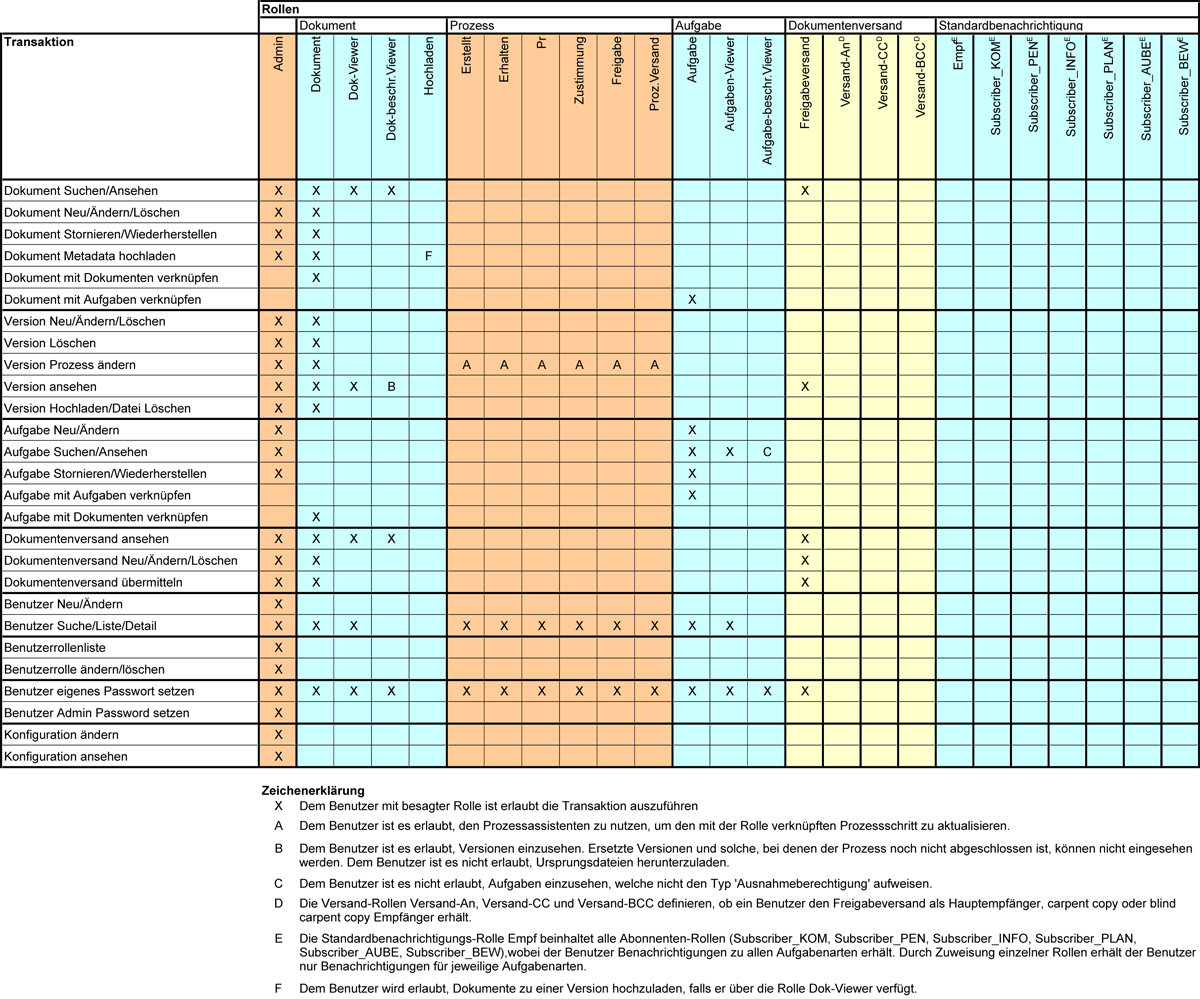
Benutzerrollentypen sind in Klassen eingeteilt. Die Benutzerrollen für jede Klasse sind in den folgenden Sektionen definiert und aufgelistet.
A1.2.1 Administrationsrollen
Site-Administrator – erlaubt Berechtigung für alle System-Transaktionen
Die Site-Administrator-Benutzerrolle ist jenem Benutzer zugeteilt, welcher Benutzer und deren Rollen im System verwaltet. Folgenden Transaktionen können nur durch den Site-Administrator ausgeführt werden:
Benutzer Neu/Ändern
Benutzerrolle ändern
Benutzerrollenliste
Benutzer Password setzen – für andere Benutzer. Beachten Sie, dass Benutzer die Möglichkeit haben, ihr eigenes Passwort zu setzten
A1.2.2 Dokument/Versions-Management und Ansichtsrollen
Dokument Neu/Ändern – beinhaltet die Dokument Ansehen-Rolle, plus:
- Erstellen, ändern und löschen von Dokumenten/Versionen
- Ausführen von Versionsprozessschritten via Versions-Detailansicht und Dokumentenkorb
Dokument Ansicht – typischerweise Benutzern zugeteilt, welche Dokumente und Versionen nur ansehen dürfen (read only). Berechtigungen für:
- Suchen nach Dokumenten/Versionen und Erstellen von Dokumenten- und Versionslisten
- Ansicht von Dokumenten- und Versions-Detailansichten
- Herunterladen von Ursprungs- und Ausgabedateien
- Auflisten von Dokumentenversand und Ansicht der Liste des kürzlich versendeten Dokumentenversands
- Detailansicht eines Dokumentenversands
- Herunterladen der einem Dokumentenversand zugehörigen ZIP-Datei
Dokument beschränkte Ansicht – typischerweise Benutzern zugeteilt, welche nur die Erlaubnis haben, Dokumente und Versionen, welche veröffentlicht sind, sprich, deren Prozess abgeschlossen ist, anzusehen. Die Berechtigungen sind dieselben, wie für die Dokument Ansehen-Rolle, mit folgendem Unterschied:
Herunterladen von nur der Ausgabedatei – ein Benutzer mit beschränkter Ansicht sieht nicht, dass eine Ursprungsdatei vorhanden ist
- Berechtigung ist beschränkt auf Versionen, deren Prozess abgeschlossen ist, und abhängig von der Systemkonfiguration, auf veraltete Versionen, deren Ansicht standardmässig nicht erlaubt ist.
Bitte beachten Sie, dass die Plazierung einer Version in einem Dokumentenversand, diese automatisch für Benutzer mit der Dokument beschränkte Ansicht-Rolle zugänglich macht, sobald der Dokumentenversand versendet worden ist.
Warnung: Aus Sicherheitsgründen hat die Dokument beschränkte Ansicht-Rolle Vorrang gegenüber anderen Dokumenten-/Versionsbenutzerrollen. Dies bedeutet, dass, falls eine Dokument beschränkte Ansicht-Rolle einem Benutzer mit einer Dokument Neu/Ändern-Rolle oder Site-Administrator-Rolle zugeteilt ist, besagter Benutzer nicht länger Berechtigung auf Erstellung und Ändernung von Dokumenten und Versionen hat.
A1.2.3 Dokument-/Versionsprozessrollen
Alle Dokument-/Versionsprozessrollen sind mit der Durchführung von Prozessschritte für Versionen betraut. Der Prozess einer Version ist eine Sequenz aus Prozessschritten, welche in Reihenfolge abgeschlossen werden müssen. Die Reihenfolge ist wie folgt:
Erfassen – Der Erfassen-Prozessschritt erfasst nur, wer das Dokument erfasst oder eingegeben hat. Dieser Schritt erfasst keinen Status, Planungs- oder Abschlussdatum
Erstellen und/oder Erhalten
Prüfen
Zustimmung – mehrere Zustimmungs-Prozessschritte können parallel abgeschlossen werden. Zustimmungs-Prozessschritte werden typischerweise für schnittstellenübergreifende Zustimmungen gebraucht.
Freigabe – Freigabe-Prozessschritte können offene und abgelehnte Zustimmungs-Prozessschritte verwerfen.
Versenden
Alle Prozesschritte, mit Ausnahme des Versenden-Prozesschrittes, werden in der Versions-Detailansicht ausgeführt. Eine Prozessschrittrolle beinhaltet die Fähigkeit, den zugeteilten Schritt abzuschliessen und auch zu ändern, falls vorherige Prozessschritte abgeschlossen sind.
Die Rollen unterscheiden sich nur durch den ausführbaren Prozesschritt:
Dokument-Erfasser – Berechtigung zur Ausführung des Erfassen-Prozessschrittes
Dokument-Ersteller – Berechtigung zur Ausführung des Erstellen-Prozessschrittes
Document Receiver – Perform the design workflow step
Dokument-Erhalter – Berechtigung zur Ausführung des Erhalten-Prozessschrittes
Document Checker – Perform the check workflow step
Dokument-Prüfer – Berechtigung zur Ausführung des Prüfen-Prozessschrittes
Dokument-Zustimmer – Berechtigung zur Ausführung des Zustimmungs-Prozessschrittes
Dokument-Freigeber – Berechtigung zur Ausführung des Freigabe-Prozessschrittes
Dokument-Versender – Berechtigung zur Ausführung des Versenden-Prozessschrittes, sprich, einen Dokumentenversand zu versenden. Ungleich den anderen Prozessschritten, wird der Versenden-Prozessschritt nicht aus der Versions-Detailansicht heraus ausgeführt. Der Dokumentenversand wird in der Detailansicht desselben ausgeführt. Siehe Dokumentenversand erstellen sowie Dokumentenversand versenden für eine umfassende Beschreibung zur Erstellung und Versand eines Dokumentenversands.
Um einen Prozessschritt abzuschliessen, müssen folgende Eingaben gemacht werden:
Planungsdatum – Optional. Das Planungsdatum dient lediglich Informationszwecken. Nur Benutzer mit der Dokument Neu/Ändern-Rolle können das Planungsdatum ändern.
Abschlussdatum – Erforderlich, falls der Schritt nicht Status nicht erforderlich aufweist.
Wer (die für den Schritt verantwortliche Person) – Erforderlich. Dieses Feld wird normalerweise im Voraus festgelegt und kann nicht verändert werden, ausser der Benutzer besitzt die Dokument Neu/Ändern-Rolle.
Status – Erforderlich für den Erstellen-, Prüfen-, Zustimmungs- sowie Freigabe-Prozessschritt. Folgende Statuswerte sind erlaubt:
Offen – Der Prozessschritt ist noch nicht abgeschlossen
Nicht erforderlich – Der Prozessschritt ist nicht erforderlich. Nur für Zustimmungs-Prozessschritte zutreffend.
Zustimmung – Der Version wurde zugestimmt und weitere Prozessschritte können durchgeführt werden.
Zustimmung mit Kommentar – Der Version wurde zugestimmt, wobei der Zustimmung ein Kommentar hinzugefügt wurde. Weitere Prozessschritte können durchgeführt werden.
Abgelehnt mit Kommentar – Die Version wurde abgelehnt, wobei ein Kommentar hinzugefügt wurde. Weitere Prozessschritte können nicht durchgeführt werden.
Kommentar – Erforderlich falls der Status Zustimmung mit Kommentar oder Abgelehnt mit Kommentar ist.
Für weitere Erklärungen siehe Prozessschritte.
A1.2.4 Aufgaben-Management und Ansichtsrollen
Aufgabe Neu/Ändern – Beinhaltet Berechtigungen der Aufgabe Ansehen-Rolle, zuzüglich:
- Erstellen und Ändern von Aufgaben und Aufgabennotizen
- Hochladen von Aufgabennotizanhängen
Aufgabe Ansehen – typischerweise Benutzern zugewiesen, welche Aufgaben nur ansehen dürfen (read only). Berechtigungen für:
- Suchen nach Aufgaben und Erstellen von Aufgabenlisten, wobei alle Arten von Aufgaben berüchsichtigt werden
- Ansicht von Aufgaben-Detailansichten, inklusive Aufgabennotizen, wobei alle Arten von Aufgabennotizen berüchsichtigt werden
- Herunterladen von Aufgabennotizanhängen
Aufgaben beschränkte Ansicht – typischerweise Benutzern zugewiesen, welche eine eingeschränkte Menge von Aufgabentypen und Aufgabennotiztypen nur ansehen dürfen (read only). Die Berechtigungen sind dieselben wie für die Dokument Ansehen-Rolle, mit folgendem Unterschied:
- Suchen nach Aufgaben und Erstellen von Aufgabenlisten – beschränkt auf eine begrenzte Anzahl von Aufgabentypen
- Ansicht von Aufgaben-Detailansichten, inklusive Aufgabennotizen – beschränkt auf eine begrenzte Anzahl von Aufgabentypen und Aufgabennotiztypen definiert in der Systemkonfiguration.
Warnung: Aus Sicherheitsgründen hat die Aufgabe beschränkte Ansicht-Rolle Vorrang gegenüber anderen Aufgabenbenutzerrollen. Dies bedeutet, dass, falls eine Aufgabe beschränkte Ansicht-Rolle einem Benutzer mit einer Aufgabe Neu/Ändern-Rolle zugeteilt ist, besagter Benutzer nicht länger Berechtigung auf Erstellung und Ändernung von Aufgaben hat.
Security-Exception-Tasks können dazu verwendet werden, Benutzern zu ermöglichen, Versionen anzusehen, obwohl deren Benutzerrolle dies normalerweise nicht erlaubt. Siehe dazu Security-Exception-Tasks
A1.2.5 Aufgabenabonnentenrollen
Die Aufgabe Abonnent-Rolle definiert nicht Berechtigung für Zugang und Ändern von Daten, sondern die standardmässige Liste der Benutzer, welche einer Aufgabe bei deren Erstellung zugeteilt wird. Die Liste der Aufgabe Abonnent-Rollen basiert auf der Liste der Aufgabentypen, zuzüglich der Aufgaben alle Abonnenten-Rolle. Die Liste der Aufgabentypen ist von der Systemkonfiguration abhängig und typischerweise für jedes Projekt verschieden.
Aufgabe alle Abonnenten
Aufgabe Abonnent Aufgabentyp X
Aufgabe Abonnent Aufgabentyp Y
…
Siehe Aufgaben: Verteiler & Empfänger für eine umfassende Beschreibung zum Aufgabenabonnement und den Voraussetzungen, unter welchen E-Mails an Abonnenten versendet werden.
A1.2.6 Dokumentenversand-Management-Rolle
Dokumentenversand/Übermittlung Neu/Ändern – Berechtigungen für:
- Erstellen und Ändern von Dokumentenversand
- Auflisten von Dokumentenversand sowie Ansicht der Liste des kürzlich versendeten Dokumentenversands
- Detailansicht eines Dokumentenversands
- Herunterladen der einem Dokumentenversand zugehörigen ZIP-Datei
Bitte beachten Sie, dass die Dokumentenversand/Übermittlung Neu/Ändern-Rolle es dem Benutzer nicht erlaubt, einen Dokumentenversand zu versenden. Diese Berechtigung ist, wie oben beschrieben, durch die Dokument-Versender-Rolle gegeben.
A1.2.7 Dokumentenversand-Empfängerrollen
Die Dokumentenversand Empfänger-Rolle definiert nicht Berechtigung für Zugang und Ändern von Daten, sondern die Empfänger des Dokumentenversands. Es gibt drei Arten von Dokumentenversand-Empfängern:
Dokumentenversand Hauptempfänger ("To" Empfänger)
Dokumentenversand Kopieempfänger ("CC" Empfänger)
Dokumentenversand Blindkopieempfänger ("BCC" Empfänger)
Siehe Dokumentenversand erstellen sowie Dokumentenversand versenden für eine umfassende Beschreibung zur Erstellung und Versand eines Dokumentenversands.
